如果您已經使用 Kubernetes 資訊清單、Dockerfile 或 Jib 設定了現有專案來建構映像檔,則可以開啟該專案並搭配外掛程式一起使用。您只需要額外設定 Skaffold YAML 檔案即可 (系統可以為您自動產生該檔案,您也可以利用系統提供的範本建立該檔案)。
設定 Skaffold YAML 後,請務必指定容器映像檔的儲存位置,也就是專案映像檔的推送目標。
專案的自動開機載入功能
專案必須有一或多個 Kubernetes 資訊清單。如果 Cloud Code 在專案中偵測到任何 Kubernetes 資訊清單,Cloud Code 就會嘗試啟動。
如果 Cloud Code 未偵測到現有的 Skaffold 設定,系統會提示您協助設定。
必要條件
專案必須符合下列必要條件,系統才會提示您建立 skaffold.yaml 檔案並執行必要設定:
(選項 1) 專案有 Dockerfile,且已設定 Jib,或
(選項 2) 您的專案可使用建構套件建構,且具有 Kubernetes 資源。
設定 Kubernetes 執行設定
如果符合必要條件,Cloud Code 會透過通知提示您建立 skaffold.yaml 檔案 (如果尚未建立) 和任何必要的執行設定:
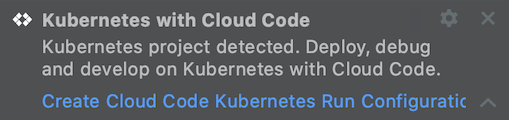
按一下通知。系統會盡可能自動建立設定。
如果系統偵測到多個映像檔或建構工具,導致無法自動建立 Skaffold 設定,Cloud Code 會顯示對話方塊,要求您提供偵測到的映像檔和建構工具之間的對應。
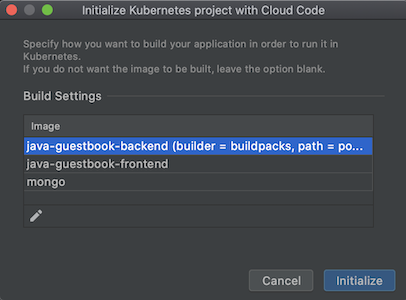
您也可以依序前往「Tools」 >「Cloud Code」 >「Kubernetes」,然後選取「Add Kubernetes Support」,設定 Skaffold 設定。
這個選項會分析專案的 Kubernetes 資源,並產生
skaffold.yaml檔案 (如果尚未建立),以及必要的執行設定。系統會產生兩個執行設定,一個用於在 Kubernetes 上執行專案,另一個則用於在 Kubernetes 叢集上開發。新增支援後,您就可以使用新增的執行設定,開始在 Kubernetes 上執行專案及進行偵錯。
手動建立 Cloud Code Skaffold 設定
您可以選擇手動建立新的 skaffold.yaml 檔案,或將現有檔案新增至專案。
如要使用線上範本手動建立 skaffold.yaml 檔案,請按照下列步驟操作:
在專案的根目錄中建立名為
skaffold.yaml的新檔案,方法如下:以右鍵按一下專案,然後依序點選「New」>「File」。將游標放在新檔案中,然後按下
Ctrl+Space,系統就會顯示線上範本建議,接著選擇所需的 Skaffold 範本。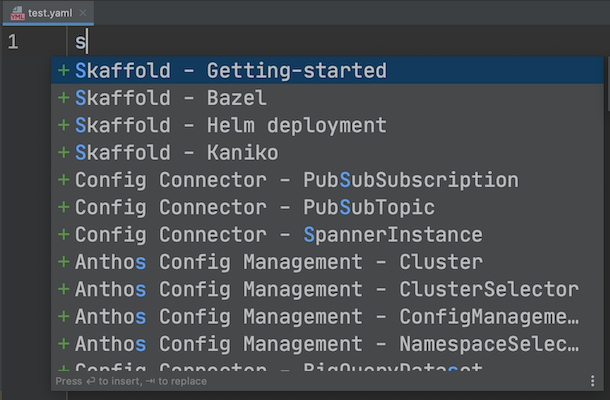
在「image」欄位中填入專案映像檔名稱,在「manifests」欄位中填入您要從 IDE 部署的 Kubernetes 資源清單。
Cloud Code 判斷
skaffold.yaml檔案有效後,請按一下提示建立 Kubernetes 執行設定。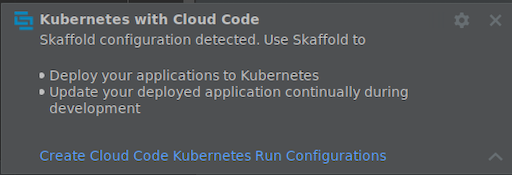
Cloud Code Skaffold 設定範例
以 Dockerfile 為基礎的建構項目:
build: artifacts: - image: image_name deploy: kubectl: manifests: - k8s/web.yaml - k8s/backend.yaml使用 Jib 外掛程式的 Java Maven/Gradle 專案建構區段 (部署區段與上述範例相同):
build: artifacts: - image: image_name jib: {}如要為不同環境定義建構、測試及部署設定,可以設定不同的設定檔。以下是 Cloud Build 設定檔範例,可設定 Cloud Code 使用 Cloud Build 建構映像檔:
profiles: # use the cloudbuild profile to build images using Google Cloud Build - name: cloudbuild build: googleCloudBuild: {}如要使用 Helm 部署專案,請參閱 Helm 說明文件。
指定容器映像檔的儲存位置
儲存容器映像檔
部署應用程式前,您需要定義要用於專案的預設映像檔存放區。
根據預設,專案會設定為使用 Kubernetes 資訊清單中指定的映像檔名稱。您也可以自訂這項圖片規格。設定偏好的存放區 (Artifact Registry、DockerHub 或私人存放區) 後,請編輯執行設定,並在執行設定中將其指定為預設映像檔存放區。
設定方式如下:在頂端工作列的「Run/Debug configurations」對話方塊中,依序點選「Edit Configurations」 >「Develop on Kubernetes」 >「Image repository」。
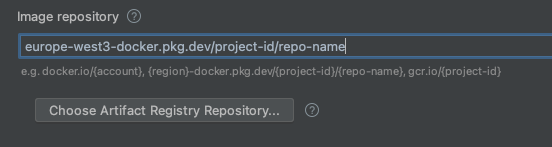
如要進一步瞭解如何指定容器映像檔偏好設定,請參閱設定容器映像檔指南。
建構設定
設定容器映像檔後,即可設定建構設定。 Cloud Code 支援 Docker、Jib 和 Buildpacks 構件類型。
在執行設定的「Build / Deploy」(建構/部署) 分頁中 (依序點選「Edit Configurations」(編輯設定) >「Develop on Kubernetes」(在 Kubernetes 上開發)),您可以設定預設設定檔的建構設定。
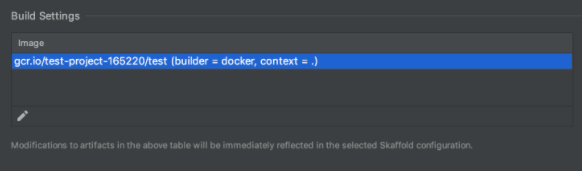
如要進一步瞭解如何指定映像檔的建構設定,請參閱設定容器映像檔建構作業偏好設定指南。
後續步驟
- 使用 檔案同步和熱重載 加快開發速度。
- 在 Cloud Code 中對應用程式進行偵錯。

